 |
 |
対処方法 |
| |
Windows 7では、マルチ モニターを使用時に最大化したウィンドウを最大化したまま別のモニター画面に移動できます。

ここでは例として、別売りのモニターを1台増設し、複数のディスプレイを「表示画面を拡張する」に設定した状態からの手順を案内します。
複数のディスプレイを「表示画面を拡張する」に設定するには、以下の情報を参照してください。
 Windows 7でマルチ モニター機能を利用する方法 Windows 7でマルチ モニター機能を利用する方法
マルチ モニターを使用時に最大化したウィンドウを最大化したまま別のモニター画面に移動するには、以下の操作手順を行ってください。
【操作手順】
- 1台のモニター画面上にウィンドウを開き最大化します。
ここでは例として、左側のモニター画面上にInternet Explorer 8(以下、"IE 8")を起動し最大化します。
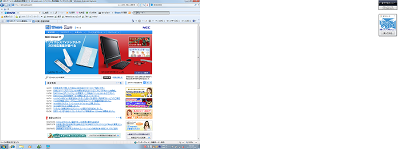
- IE 8の画面上部のタイトル バーをドラッグしたまま画面を移動させると、下記画面のように最大化が解除されます。
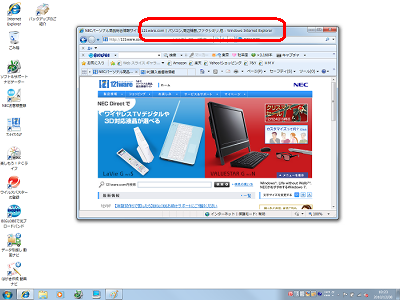
- タイトル バーをドラッグしたままウィンドウを別のモニター画面上端に移動します。
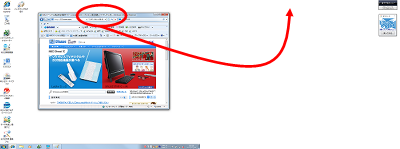
- モニター画面が下記画面のようになった時点でドラッグをやめます。
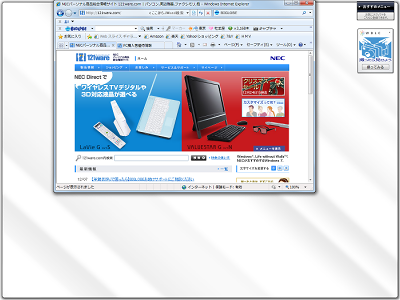
以上で操作完了です。
最大化したウィンドウを最大化したまま別のモニター画面上に移動できていることを確認してください。
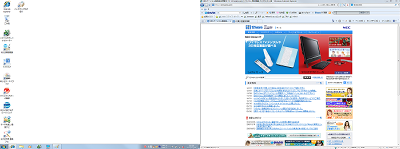
|
 |
関連情報 |
| |
特にありません。 |
 |
補足 |
| |
特にありません。 |
|
|




